如何设置照片大小kb
更新时间:2024-05-13 15:03:33作者:yang
在现代社交媒体和数字化时代,照片大小的控制成为了一种必备的技能,无论是在上传照片到社交平台还是通过电子邮件发送图片,调整照片的大小以控制其占用的存储空间和传输速度都是非常重要的。那么如何设置照片大小kb呢?接下来我们将介绍一些简单的方法来帮助您调整照片的大小,让您的图片在保持清晰度的前提下占用更小的存储空间。
操作方法:
1.第一步:选中需要改变大小的图片,单击鼠标右键。打开方式选择“画图”,红色线框标记的就是当前图片的大小。
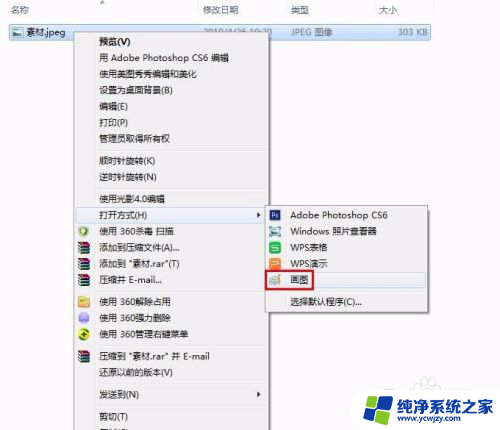

2.第二步:在工具栏中单击“重新调整大小”按钮。
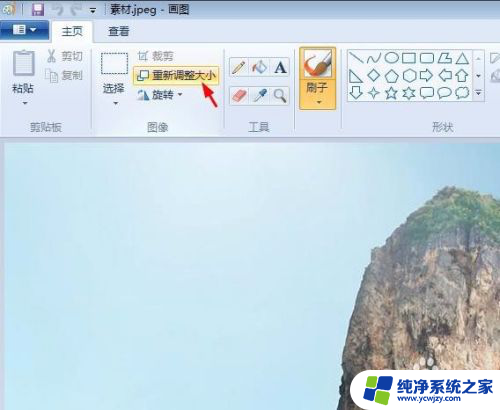
3.第三步:如下图所示,弹出“调整大小和扭曲”对话框。可以通过“百分比”和“像素”两种方式调整图片大小。
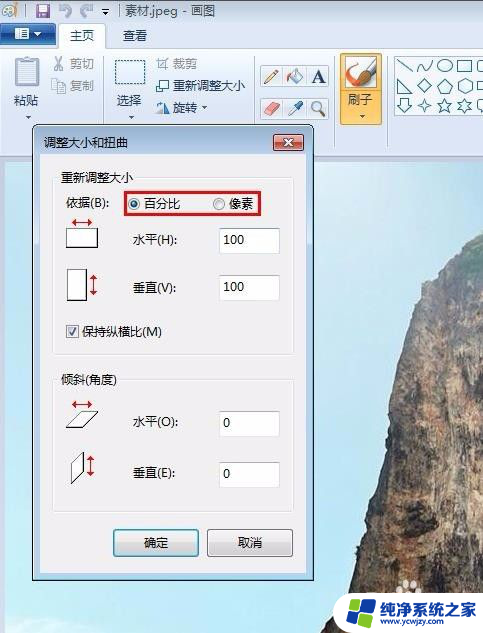
4.第四步:我们选择像素,输入要设置的水平和垂直数值。单击“确定”按钮。
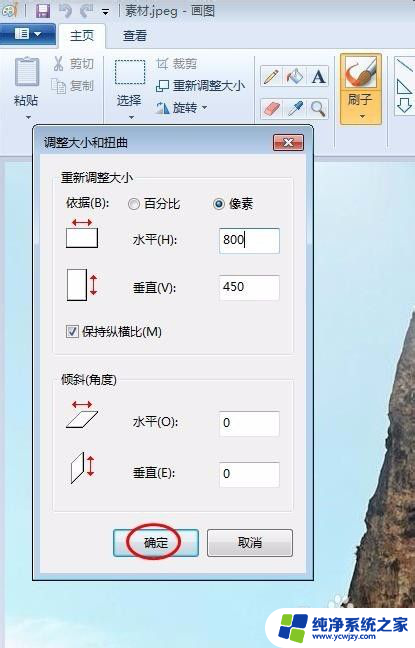
5.第五步:单击左上角“保存”按钮,图片kb就变小了。
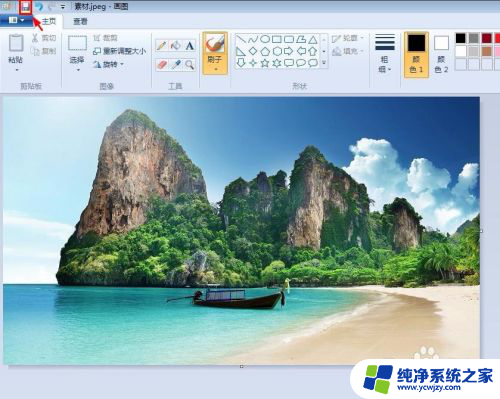
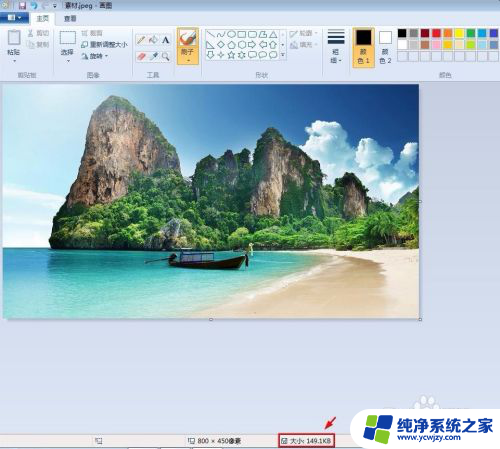
以上就是如何调整照片大小的全部内容,如果您遇到相同问题,可以参考本文中介绍的步骤进行修复,希望对大家有所帮助。
- 上一篇: 笔记本电脑能无线连接打印机吗
- 下一篇: 怎么设置抖音没有登录记录
如何设置照片大小kb相关教程
- 如何调整照片的大小kb 如何调整图片大小kb
- 如何调照片的kb大小 图片大小压缩kb方法
- 照片怎样调整大小kb 怎样改变图片大小kb
- 照片调整大小kb怎么调 图片大小压缩kb方法
- 照片的大小kb怎么改 怎么压缩图片大小kb
- 电脑照片调整大小kb 怎样压缩图片大小kb
- 怎样更改照片kb大小 怎么用Photoshop改变图片大小kb
- 照片大小kb怎么调整? 图片大小怎么改变KB
- 图片如何改变大小kb 图片压缩工具如何改变图片大小kb
- 手机怎么更改照片文件大小kb 手机照片大小调整教程
- 如何删除桌面上的小艺建议
- 为什么连接不上airpods
- 小米平板怎么连接电容笔
- 如何看电脑是百兆网卡还是千兆网卡
- 省电模式关闭
- 电脑右下角字体图标不见了
电脑教程推荐
win10系统推荐